 |
設定を行うメールアドレスが表示されます。ご確認の上、「設定」ボタンをクリックしてください。
「設定」ボタンをクリックすると、迷惑メール判定度(※)が「最高」に設定され、サービスがご利用開始となります。迷惑メール判定度は後で変更することができます。

|
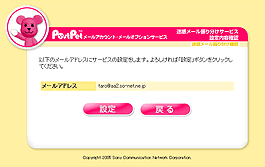
 |
| |
(※)迷惑メール判定度とは
迷惑メール判定エンジンは受信したメールに対して、一般的に広く知られている迷惑メールの特徴をどれくらい持っているかという度合いを数値化します。その数値をもとに、該当のメールを迷惑メールとして判定するか否かを決定するのが『迷惑メール判定度』です。
| 迷惑メール判定度は、「最高」「高」「中」「低」の4段階からご選択いただけます。 |
| ●「最高」を選択すると |
| 一般的に広く知られている迷惑メールの特徴を非常に多く持っているメールに対してのみ、[meiwaku]の目印がつきます。そのため、迷惑メールであっても[meiwaku]の目印がつかないことがあります。初期設定時には「最高」が選択されています。 |
| ●「低」を選択すると |
| 迷惑メールの特徴が少ないメールに対しても、[meiwaku]の目印がつきます。そのため、フリーメールのアドレスで送信されたメールでは、迷惑メールでなくても[meiwaku]の目印ついてしまうことがあります。大量の配信をしているメールマガジンなども同様に迷惑メールと判定され、 [meiwaku]の目印がつくことがあります。 |
|
| |
(※)迷惑メールが見つかったときの動きとは
迷惑メール判定エンジンが、迷惑であると判定したメールに対してどのように処理をするかを設定します。
お客さまは、迷惑メールが見つかったときの動きとして、「目印をつける」「目印をつけて迷惑メールフォルダへメールを移す」の2パターンからご選択いただけます。
| ●「目印をつける」を選択すると |
| 迷惑メール判定度に従い、迷惑メールの特徴を持ったメールに[meiwaku]の目印を付けます。目印がついたメールはそのままメールボックスに格納されます。迷惑メールの振り分けは、お客さまがお使いのメールソフトで行う必要があります。 |
| ●「目印をつけて、迷惑メールフォルダへメールを移す」を選択すると |
| 迷惑メール判定度に従い、迷惑メールの特徴を持ったメールに[meiwaku]の目印を付けます。目印がついたメールは、メールボックス上の「迷惑メールフォルダ」に格納されます。「迷惑メールフォルダ」は、So-net Webメールでのみ参照することができます。こちらを選択される場合、あらかじめSo-net Webメールのお申し込み手続きが必要です。 |
|